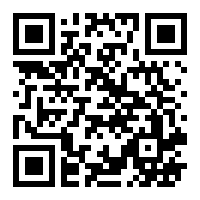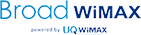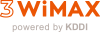プライバシーセパレータの設定方法
無線LANで接続しているパソコンとパソコンの間でファイルを共有したり、無線LAN対応プリンタに接続するためには、端末側の「プライバシーセパレータ」の機能を無効にする必要があります。
詳しい操作手順については下記をご確認ください。
※ このページでは、操作手順の例としてGL06Pの設定ツール画面を表示しています。
GL06P以外の端末をご利用の場合でも、操作手順は変わりません。
1
設定ツールにログイン
パソコンと端末を設定した状態でブラウザより「http://192.168.13.1/」にアクセスします。
設定ツール画面が表示されたら、ユーザー名・パスワードともに「admin」と入力し、「ログイン」ボタンをクリックしてください。
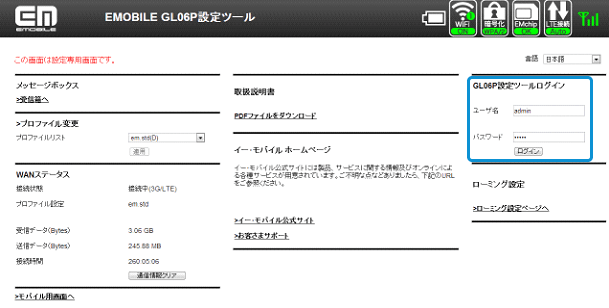
2
「無線LAN設定」を選択
左のメニューより「設定」を選択し、「無線LAN設定」をクリックします。
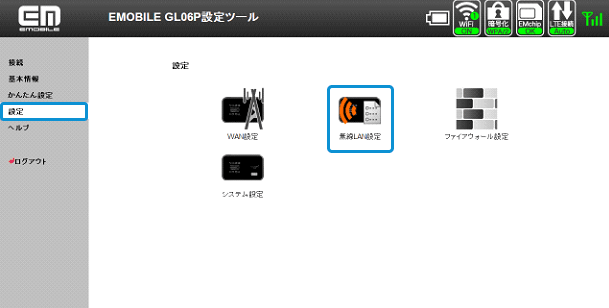
無線LAN設定画面が表示されますので、「無線LAN設定」をクリックします。
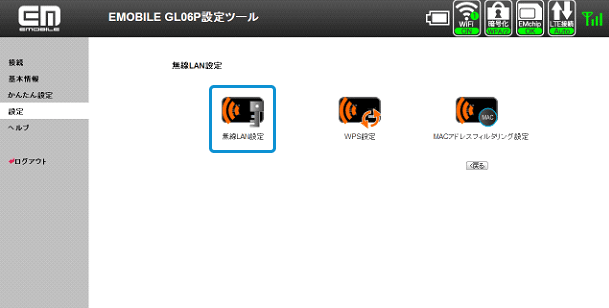
3
「プライバシーセパレータ」を無効にする
無線LAN基本/セキュリティ設定画面が表示されますので「プライバシーセパレータ」より「無効」を選択します。
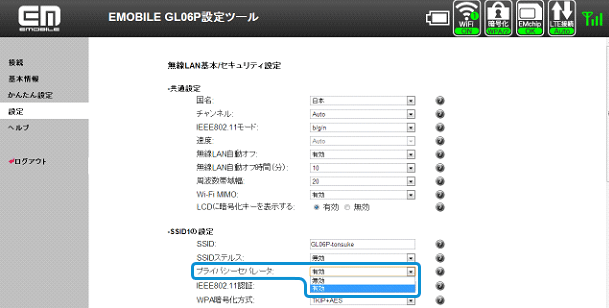
4
設定を適用する
画面を最下部までスクロールさせ「適用」ボタンをクリックします。
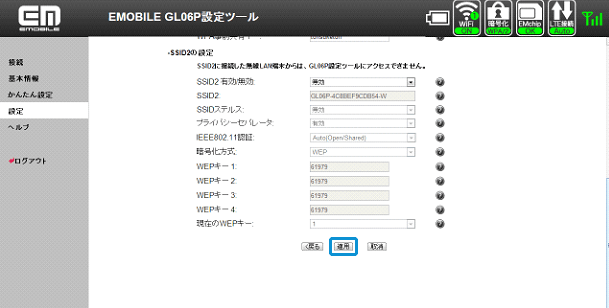
5
警告の確認
下記ダイアログが表示されますが、「OK」をクリックして次に進みます。
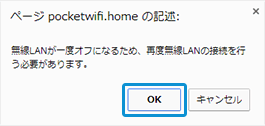
6
設定の完了
以上で設定は完了です。「続行」ボタンをクリックしてください。
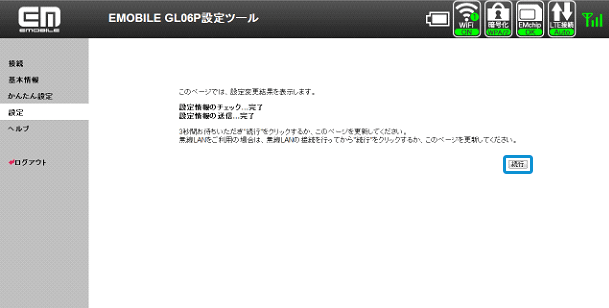
上記で接続ができない場合は、ご利用のパソコンやプリンターの無線LAN設定をご確認ください。